在日常使用电脑的过程中,左右分屏功能可以极大地提高工作效率,让我们能够同时处理多个任务。对于使用win10系统的用户来说,了解如何开启左右分屏快捷键是十分实用的。
分屏准备工作
首先,确保你的电脑显卡驱动已经安装并更新到最新版本,这有助于保证分屏功能的正常运行。同时,要使用的应用程序需支持窗口模式,并非所有软件都能完美适配分屏操作。

开启左右分屏快捷键
1. 方法一
- 将鼠标指针移动到任务栏上你想要分屏的窗口图标上。
- 按下并按住windows键,然后按向左或向右箭头键。例如,按下windows键+向左箭头键,当前窗口会自动占据屏幕左半部分;按下windows键+向右箭头键,窗口则会占据屏幕右半部分。此时,你可以自由拖动其他窗口到另一半屏幕区域,实现左右分屏。
2. 方法二
- 打开两个你想要分屏显示的应用程序窗口。
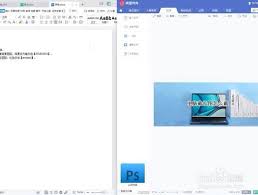
- 按下windows键+左方向键或windows键+右方向键,系统会自动将两个窗口分别排列在屏幕的左右两侧,实现快速分屏。
调整分屏比例
如果对默认的左右分屏比例不满意,还可以进行调整。将鼠标指针移动到两个窗口之间的分隔线上,当指针变为双向箭头时,按住鼠标左键并拖动,即可根据自己的需求改变左右分屏的比例。
退出分屏
当你完成分屏操作后,若要退出分屏状态,只需将鼠标指针移到占据一半屏幕的窗口栏上,按下windows键+向上箭头键,该窗口就会恢复为全屏显示,分屏状态即被解除。
通过掌握win10左右分屏快捷键的开启方法,你可以更加高效地利用电脑屏幕空间,在处理多任务时更加得心应手。无论是办公、学习还是娱乐,这一功能都能为你带来便利,让你的电脑使用体验更加出色。赶紧试试吧,享受左右分屏带来的高效操作乐趣。






















